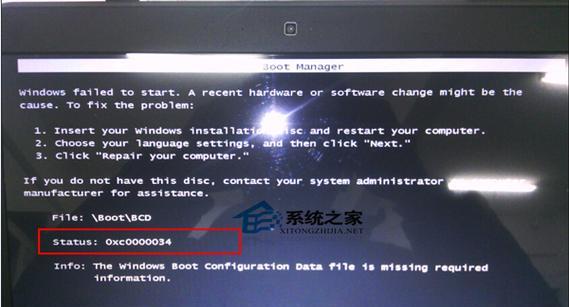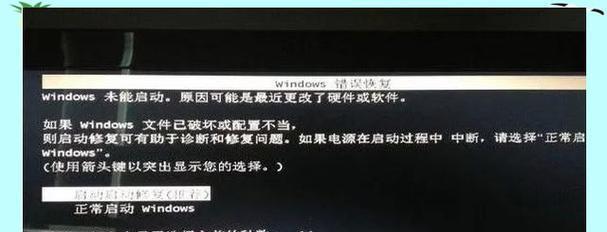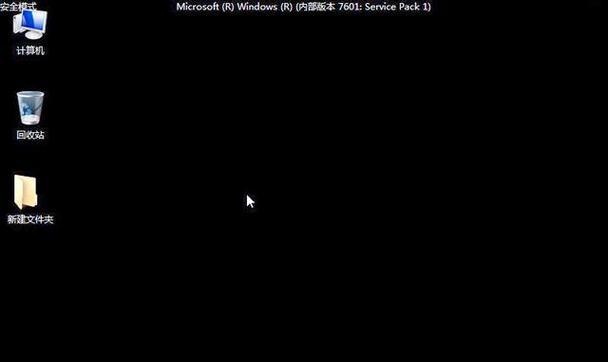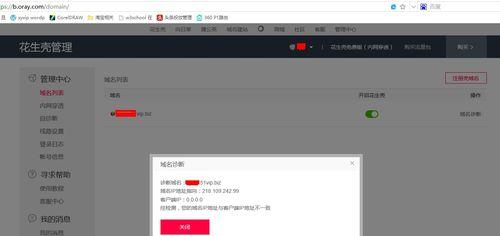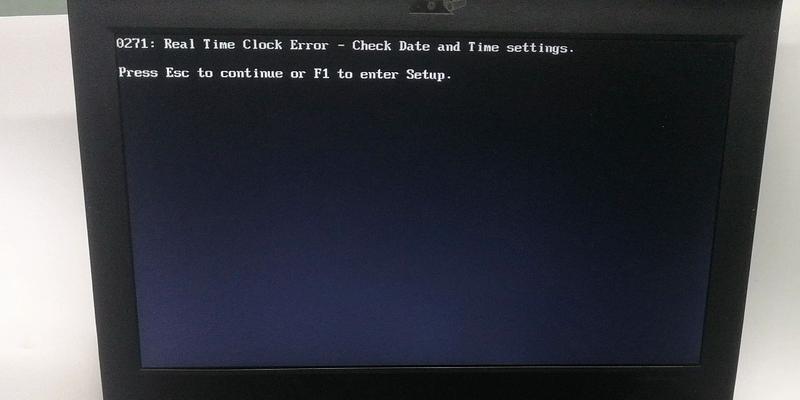随着互联网的普及,电脑已经成为人们生活中不可或缺的一部分。然而,电脑也会遇到各种问题,其中一个常见的问题就是错误797。本文将深入探讨错误797的原因和解决方案,并提供了一些常见网络连接问题的解决方法,以帮助读者解决电脑网络连接中的困扰。
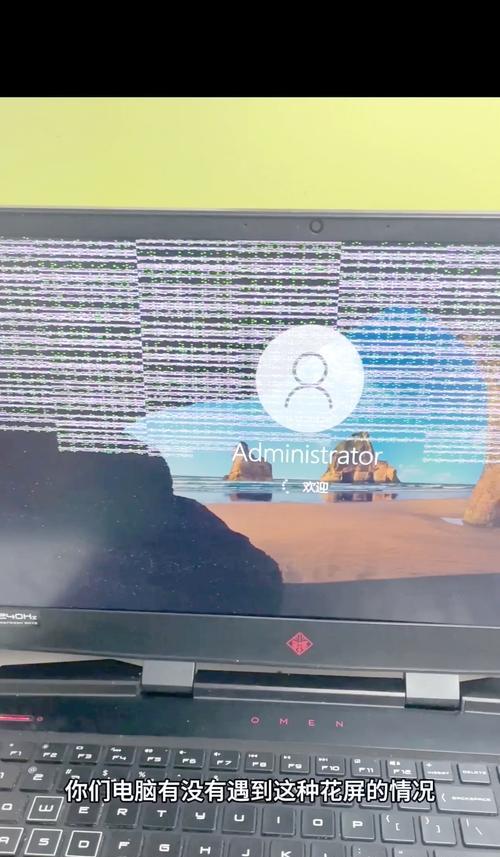
1.错误797的定义和影响
错误797是指在尝试建立网络连接时出现的错误提示。它可能导致无法连接互联网或者无法访问特定网站,给用户带来不便。
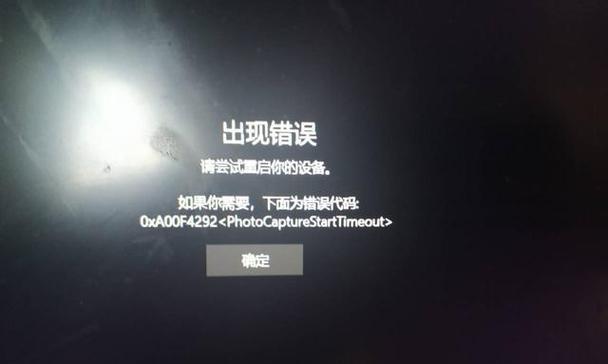
2.重新安装网络适配器驱动程序
重新安装网络适配器驱动程序是解决错误797最常见且有效的方法之一。打开设备管理器,在“网络适配器”下找到对应的适配器,右键点击选择“卸载设备”,然后重新启动电脑进行驱动程序的重新安装。
3.检查网络连接设置
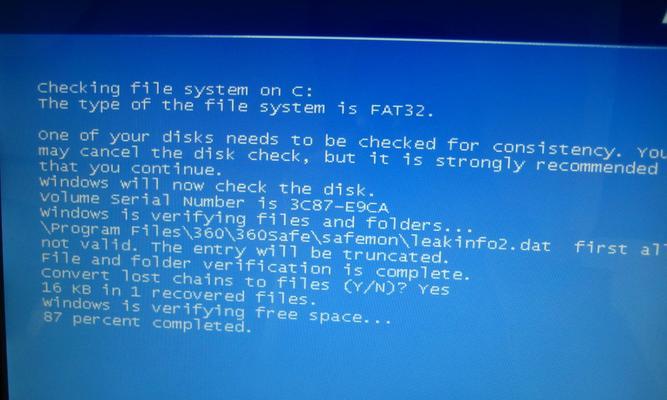
在解决错误797问题之前,我们还需要检查一些基本的网络连接设置。确保网络适配器已启用,IP地址和DNS服务器地址的设置正确,并且没有任何冲突。
4.检查硬件设备连接
错误797有可能是由于硬件设备连接不正确或者损坏导致的。我们需要检查网线、无线网卡或者其他网络设备是否正确连接,并且没有损坏或者松动。
5.确保拨号连接设置正确
对于使用拨号连接的用户,错误797可能是由于拨号连接设置的问题引起的。我们需要确保拨号连接设置中的用户名、密码以及其他相关信息正确无误。
6.修复网络适配器驱动程序
如果重新安装网络适配器驱动程序并不能解决问题,我们可以尝试修复该驱动程序。打开设备管理器,找到对应的适配器,右键点击选择“更新驱动程序”,然后选择自动搜索更新的选项。
7.重置网络设置
重置网络设置是解决错误797问题的另一个可行方法。我们可以使用命令提示符工具执行一些特定命令来重置网络设置,如“netshintipreset”和“netshwinsockreset”。
8.检查第三方安全软件
某些第三方安全软件可能会干扰网络连接,导致错误797的出现。我们可以尝试暂时禁用这些安全软件,然后再次尝试建立网络连接,看是否问题得到解决。
9.更新操作系统
错误797有可能是由于操作系统中的某个bug引起的。我们可以尝试更新操作系统,安装最新的补丁和更新,以修复可能存在的错误。
10.检查网络服务状态
错误797还可能是由于某些网络服务没有正常运行导致的。我们可以检查并确保相关的网络服务(如RemoteAccessConnectionManager和PlugandPlay)已启动并且正常运行。
11.重启路由器和调制解调器
有时候,错误797可能是由于路由器或者调制解调器出现问题导致的。我们可以尝试重启这些设备,然后再次尝试建立网络连接。
12.更新驱动程序和固件
错误797有可能是由于过时的驱动程序或者固件引起的。我们可以尝试更新网络适配器驱动程序和相关设备的固件,以确保它们与最新的标准兼容。
13.检查ISP提供商问题
如果以上方法都无法解决错误797问题,那么可能是因为ISP提供商出现了问题。我们可以联系ISP提供商,咨询是否存在网络故障或者维护工作。
14.寻求专业帮助
如果经过以上方法的尝试仍然无法解决错误797,那么我们建议寻求专业帮助。专业的计算机技术人员可以提供更深入的故障排除和解决方案。
15.结语
错误797可能给用户的网络连接带来困扰,但通过深入研究其原因并采取相应的解决方法,我们可以很好地解决这个问题。无论是重新安装驱动程序、检查硬件连接还是重置网络设置,都是有效解决错误797的步骤。如果遇到无法解决的情况,寻求专业帮助将是一个明智的选择。最重要的是,不要轻易放弃,相信问题总会有解决的办法。